Tính năng AutoSave (Tự động lưu) của Microsoft 365 là một cứu cánh thực sự trong những trường hợp không mong muốn, khi nó tự động tải tệp của bạn lên đám mây OneDrive trong quá trình bạn làm việc. Điều này giúp bảo vệ công việc của bạn khỏi các sự cố như ứng dụng bị treo, mất điện đột ngột hay màn hình xanh chết chóc. Tuy nhiên, đôi khi, AutoSave có thể không hoạt động như mong đợi, khiến người dùng lo lắng về việc mất dữ liệu.
Lỗi AutoSave không hoạt động có thể xuất phát từ nhiều nguyên nhân khác nhau, từ những cài đặt đơn giản bị bỏ qua cho đến các vấn đề phức tạp hơn liên quan đến đồng bộ hóa OneDrive hoặc bản thân ứng dụng Microsoft 365. Điều quan trọng là phải hiểu rõ nguyên lý hoạt động của AutoSave và cách khắc phục từng vấn đề cụ thể để đảm bảo công việc của bạn luôn được an toàn.
Tính năng AutoSave có sẵn trên các ứng dụng máy tính để bàn của Microsoft Excel, Word và PowerPoint, yêu cầu người dùng có đăng ký Microsoft 365. Đối với các phiên bản nền web của những ứng dụng này (như Office.com), công việc của bạn sẽ được lưu tự động theo mặc định, tương tự như các ứng dụng máy tính để bàn khác như OneNote và Outlook, miễn là bạn có kết nối internet ổn định. Bài viết này sẽ cung cấp một hướng dẫn chi tiết các bước khắc phục sự cố AutoSave không hoạt động, giúp bạn lấy lại quyền kiểm soát quá trình lưu trữ tệp của mình và bảo vệ dữ liệu một cách hiệu quả nhất.
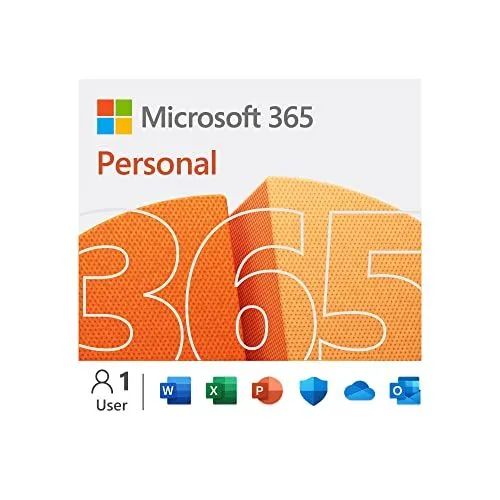 Ảnh sản phẩm Microsoft 365 Personal cho người dùng cá nhân
Ảnh sản phẩm Microsoft 365 Personal cho người dùng cá nhân
1. Kiểm Tra Trạng Thái AutoSave Của Tệp
Đây có thể là bước đầu tiên mà bạn đã thực hiện khi nhận ra AutoSave không hoạt động. Việc kiểm tra trạng thái của tính năng này là rất quan trọng để xác định xem vấn đề có phải do AutoSave bị tắt hay không.
Để kiểm tra xem AutoSave có được kích hoạt trong tệp PowerPoint, Excel hoặc Word hay không, hãy nhìn vào nút gạt AutoSave trên Thanh công cụ truy cập nhanh (Quick Access Toolbar – QAT). Nếu nút này hiển thị “Off” (Tắt), bạn chỉ cần nhấp vào nó để bật tính năng này lên.
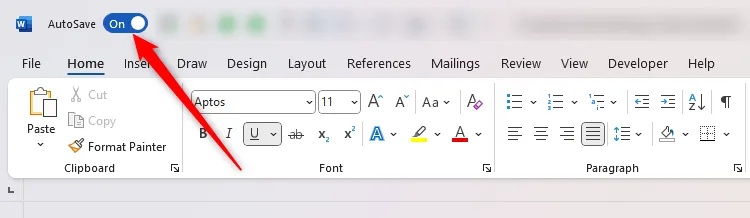 Nút AutoSave đã được kích hoạt trên thanh công cụ truy cập nhanh của Microsoft Word
Nút AutoSave đã được kích hoạt trên thanh công cụ truy cập nhanh của Microsoft Word
Nếu bạn không thấy nút AutoSave trên QAT, hãy nhấp chuột phải vào bất kỳ tab nào trên thanh Ribbon và chọn “Hiển thị Thanh công cụ truy cập nhanh” (Show Quick Access Toolbar).
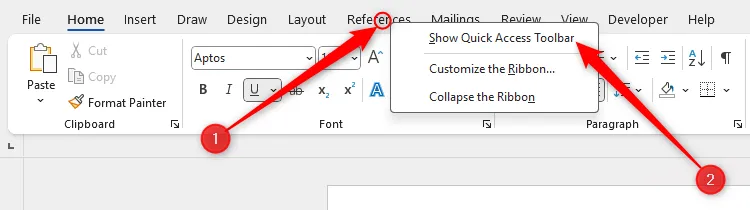 Tùy chọn hiển thị Thanh công cụ truy cập nhanh (QAT) được chọn trong Microsoft Word
Tùy chọn hiển thị Thanh công cụ truy cập nhanh (QAT) được chọn trong Microsoft Word
Nếu sau khi hiển thị QAT mà bạn vẫn không thấy nút AutoSave, hãy nhấp vào mũi tên thả xuống “Tùy chỉnh Thanh công cụ truy cập nhanh” (Customize Quick Access Toolbar) và đảm bảo rằng tùy chọn “Tự động lưu” (Automatically Save) đã được chọn.
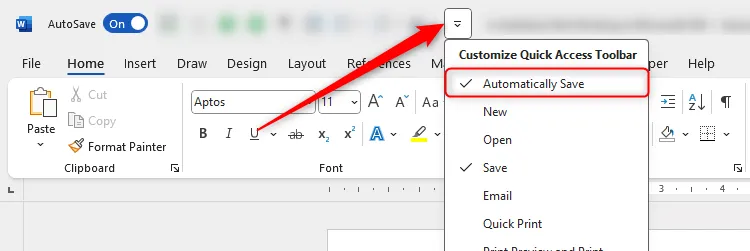 Tùy chọn "Tự động lưu" được chọn trong menu thả xuống tùy chỉnh QAT của Microsoft Word
Tùy chọn "Tự động lưu" được chọn trong menu thả xuống tùy chỉnh QAT của Microsoft Word
Khi bật AutoSave, bạn có thể được yêu cầu đăng nhập vào OneDrive. Hãy sử dụng thông tin đăng nhập được liên kết với tài khoản Microsoft 365 của bạn.
Nếu việc bật AutoSave hoạt động cho tệp hiện tại, nhưng bạn lại gặp phải vấn đề tương tự với các tệp sau này, hãy truy cập Tệp (File) > Tùy chọn (Options), và trong tab Lưu (Save), hãy đảm bảo rằng tùy chọn “Tự động lưu tệp được lưu trữ trên đám mây theo mặc định” (AutoSave Files Stored In The Cloud By Default) đã được chọn.
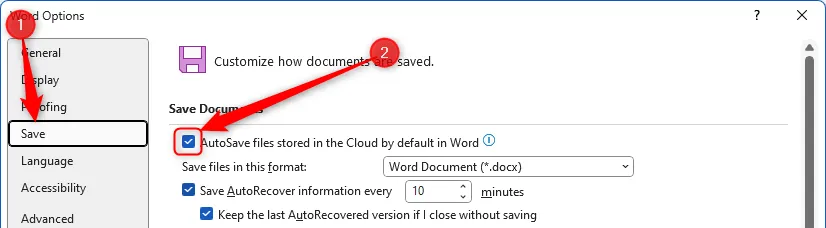 Tùy chọn "Tự động lưu tệp được lưu trữ trên đám mây theo mặc định" được chọn trong hộp thoại Tùy chọn lưu của Word
Tùy chọn "Tự động lưu tệp được lưu trữ trên đám mây theo mặc định" được chọn trong hộp thoại Tùy chọn lưu của Word
Khi bạn nhấp “OK”, tùy chọn này sẽ được áp dụng cho tệp đang hoạt động và tất cả các tệp tương lai trong chương trình Microsoft 365 đó.
2. Lưu Tệp Thủ Công Vào OneDrive
Mặc dù tên gọi là “AutoSave” (Tự động lưu), nhưng thực tế bạn vẫn phải lưu tệp theo cách thủ công ít nhất một lần trước khi tính năng AutoSave thực sự được kích hoạt. Điều này là do AutoSave chỉ hoạt động với các tệp đã được lưu trữ trên OneDrive hoặc SharePoint.
Nếu bạn chưa thực hiện thao tác này cho tệp đang chỉnh sửa, hãy nhấn phím F12 để mở hộp thoại Lưu Dưới Dạng (Save As). Đặt tên cho tài liệu và lưu nó vào một thư mục con trong thư mục OneDrive. Bạn có thể dễ dàng nhận biết thư mục này bằng biểu tượng đám mây màu xanh.
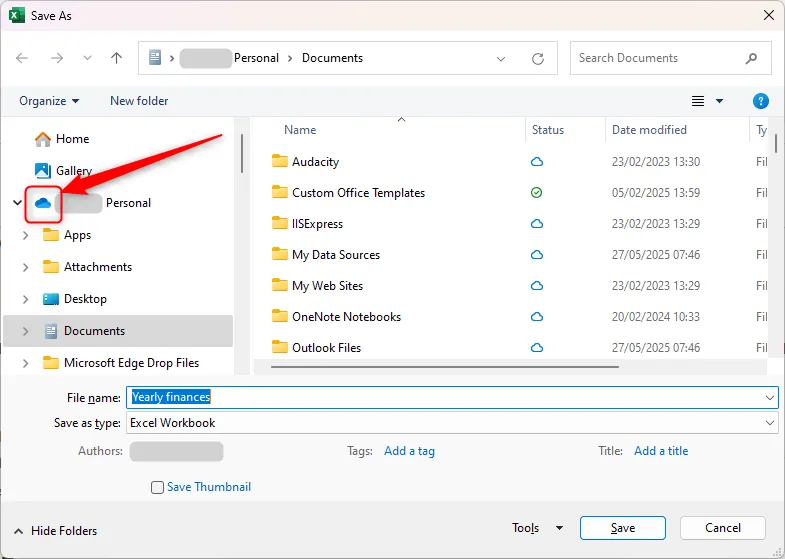 Biểu tượng OneDrive được đánh dấu trong hộp thoại Lưu Dưới Dạng của Excel
Biểu tượng OneDrive được đánh dấu trong hộp thoại Lưu Dưới Dạng của Excel
Nếu mọi thứ khác hoạt động bình thường, khi bạn nhấp “Lưu” để đóng hộp thoại, nút gạt AutoSave sẽ tự động chuyển sang trạng thái “On” (Bật).
Ngoài ra, để đảm bảo 100% rằng tệp được lưu trong một thư mục đã bật tính năng đám mây, hãy nhấp Tệp (File), và trong menu Lưu Dưới Dạng (Save As), chọn tùy chọn “OneDrive”. Sau đó, đặt tên cho tệp của bạn, chọn một thư mục thích hợp và nhấp “Lưu”.
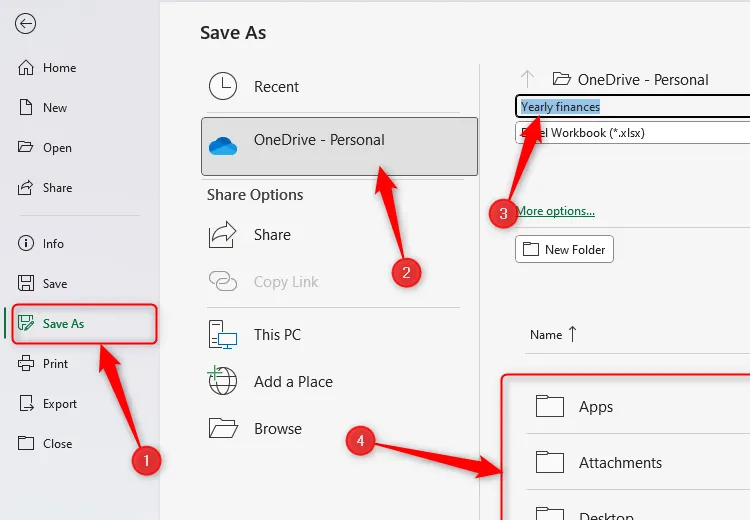 Tệp Excel đang được lưu vào thư mục OneDrive
Tệp Excel đang được lưu vào thư mục OneDrive
3. Thay Đổi Tần Suất AutoRecover
Không có gì tệ hơn việc mất một phần công việc vì ứng dụng đột ngột treo hoặc gặp phải màn hình xanh chết chóc. AutoSave được thiết kế để trở thành lưới an toàn của bạn trong những tình huống này, nhưng đôi khi bạn vẫn có thể mất dữ liệu của vài phút làm việc cuối cùng.
Điều này có thể xảy ra do thông tin AutoRecover của tệp chỉ được lưu mỗi 10 phút một lần, đây là cài đặt mặc định trên các ứng dụng Excel, Word và PowerPoint dành cho máy tính để bàn. Điều đó có nghĩa là nếu máy tính của bạn ngừng hoạt động vào phút thứ chín, bạn sẽ mất khá nhiều công sức!
Để điều chỉnh tần suất này, hãy nhấp Tệp (File) > Tùy chọn (Options), và trong tab Lưu (Save), thay đổi “10 phút” thành một khoảng thời gian nhỏ hơn.
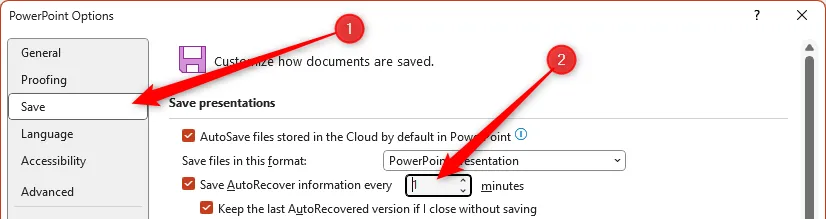 Tần suất lưu thông tin AutoRecover được thay đổi thành mỗi phút trong cửa sổ Tùy chọn PowerPoint
Tần suất lưu thông tin AutoRecover được thay đổi thành mỗi phút trong cửa sổ Tùy chọn PowerPoint
Thay đổi này sẽ có hiệu lực ngay sau khi bạn nhấp “OK”.
Cá nhân tôi thường đặt tần suất lưu AutoRecover là mỗi phút. Tuy nhiên, nếu bạn cũng làm như vậy, hãy lưu ý rằng điều này có thể ảnh hưởng tiêu cực đến hiệu suất của ứng dụng bằng cách tiêu tốn thêm thời gian CPU.
Nếu tệp bị treo được liên kết với tài khoản OneDrive của bạn, một bản lưu cập nhật hơn có thể có sẵn khi bạn đăng nhập vào tài khoản OneDrive của mình qua trình duyệt web. Phương pháp này đã cứu tôi nhiều lần khi tôi nghĩ rằng mình đã mất nhiều công việc hơn thực tế.
4. Kiểm Tra Định Dạng Tệp
Nếu tệp Excel, Word hoặc PowerPoint của bạn đang ở định dạng tệp cũ với phần mở rộng “.xls”, “.doc” hoặc “.ppt”, bạn sẽ không thể lưu nó bằng AutoSave. Điều này có thể xảy ra nếu bạn đang làm việc trên một tệp mà ai đó đã chia sẻ với bạn, chẳng hạn.
Để làm cho một tệp tương thích với AutoSave của OneDrive, bạn cần hiện đại hóa định dạng tệp – nói cách khác, tệp cần có phần mở rộng “.xlsx”, “.docx” hoặc “.pptx”.
Nhấn phím F12 để mở hộp thoại Lưu Dưới Dạng (Save As), và trong menu thả xuống Kiểu lưu dưới dạng (Save As Type), chọn “Sổ làm việc Excel” (Excel Workbook), “Tài liệu Word” (Word Document) hoặc “Bản trình bày PowerPoint” (PowerPoint Presentation), tùy thuộc vào ứng dụng bạn đang sử dụng.
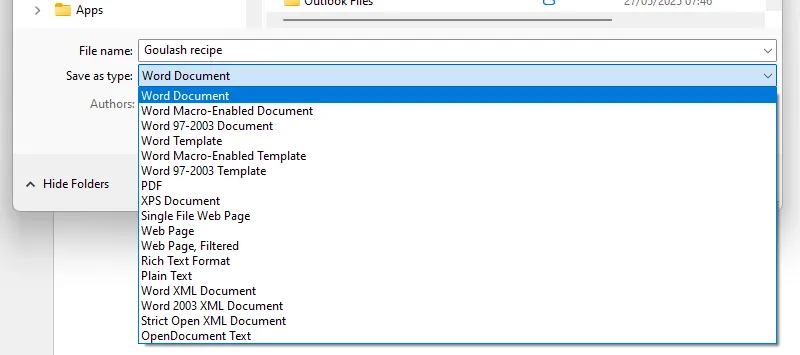 "Tài liệu Word" được chọn trong menu thả xuống Kiểu lưu dưới dạng trong hộp thoại Lưu Dưới Dạng của Microsoft Word
"Tài liệu Word" được chọn trong menu thả xuống Kiểu lưu dưới dạng trong hộp thoại Lưu Dưới Dạng của Microsoft Word
Bây giờ, sau khi đặt tên cho tệp và nhấp “Lưu”, bạn sẽ có hai bản sao của tệp, nhưng chỉ bản sao bạn vừa tạo với định dạng tệp hiện đại hóa mới tự động lưu trong quá trình bạn làm việc.
5. Kiểm Tra Dung Lượng Lưu Trữ OneDrive
AutoSave sẽ không hoạt động nếu dung lượng OneDrive của bạn đã đầy. Trong trường hợp này, bạn sẽ thấy một cảnh báo ở phía trên cùng của không gian làm việc trong ứng dụng Excel, Word hoặc PowerPoint. Bạn cũng sẽ thấy cảnh báo tương tự khi OneDrive gần đầy.
Để phòng tránh trở ngại này, trước tiên, hãy nhấp vào biểu tượng đám mây OneDrive trong khu vực khay hệ thống của thanh tác vụ. Tiếp theo, nhấp vào biểu tượng bánh răng ở góc trên bên phải của bảng OneDrive, và chọn “Cài đặt” (Settings).
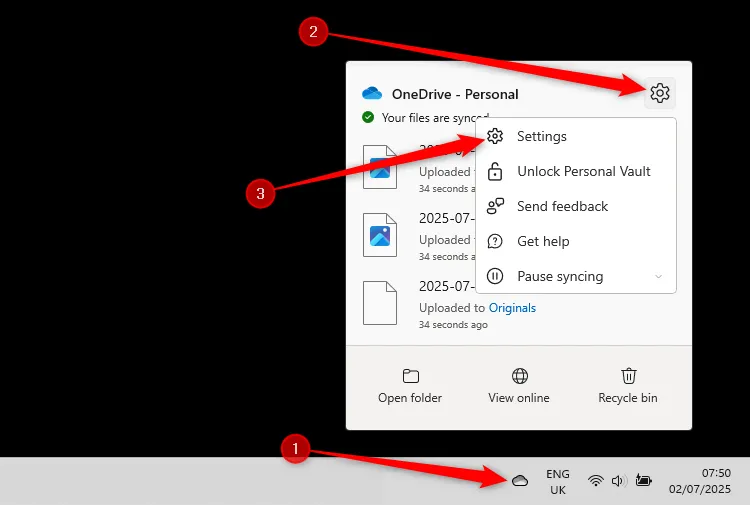 Biểu tượng OneDrive trên khay hệ thống, biểu tượng bánh răng Cài đặt trong cửa sổ bật lên OneDrive và tùy chọn "Cài đặt" được chọn
Biểu tượng OneDrive trên khay hệ thống, biểu tượng bánh răng Cài đặt trong cửa sổ bật lên OneDrive và tùy chọn "Cài đặt" được chọn
Sau đó, bạn có thể xem dung lượng lưu trữ OneDrive và mức sử dụng hiện tại ở góc dưới bên trái của cửa sổ Cài đặt OneDrive.
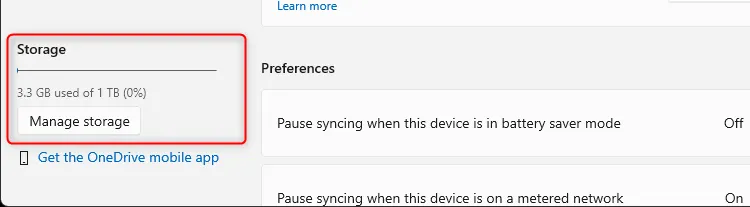 Thông tin dung lượng lưu trữ OneDrive được hiển thị trong cửa sổ Cài đặt OneDrive
Thông tin dung lượng lưu trữ OneDrive được hiển thị trong cửa sổ Cài đặt OneDrive
Nếu bạn cần giải phóng một số dung lượng, hãy nhấp vào “Quản lý bộ nhớ” (Manage Storage).
6. Xem Lại Quyền Truy Cập Của Tệp
Khi một tệp đang ở chế độ Chỉ Đọc (Read-Only), bạn không thể thực hiện bất kỳ thay đổi nào, do đó AutoSave sẽ bị hủy kích hoạt.
Dưới đây là một số lý do tại sao bạn có thể gặp phải hạn chế này khi mở tệp Excel, Word hoặc PowerPoint, và cách bạn có thể làm cho tệp có thể chỉnh sửa lại:
| Nguyên nhân chế độ Chỉ Đọc | Chương trình(s) | Cách khắc phục |
|---|---|---|
Bạn hoặc tác giả khác đã hạn chế chỉnh sửa qua tab Xem lại (Review). |
Word | Nhấp “Hạn chế Chỉnh sửa” (Restrict Editing) trong tab Xem lại, chọn “Dừng Bảo vệ” (Stop Protection) trong ngăn kết quả và nhập mật khẩu nếu được yêu cầu. |
Bạn hoặc tác giả khác đã bảo vệ sổ làm việc, trang tính hoặc các ô cụ thể qua tab Xem lại. |
Excel | Nhấp “Bảo vệ Trang tính” (Protect Sheet) hoặc “Bảo vệ Sổ làm việc” (Protect Workbook) trong tab Xem lại (nút nào xuất hiện đang được nhấn), và nhập mật khẩu nếu được yêu cầu. |
Tệp được đánh dấu là Cuối cùng (Final) qua tab Thông tin (Info) trên màn hình chào mừng. Một biểu ngữ dọc theo phía trên của cửa sổ sẽ làm rõ điều này. |
Excel, Word, hoặc PowerPoint | Nhấp Tệp, sau đó Thông tin. Sau đó, chọn “Bảo vệ Sổ làm việc”, “Bảo vệ Tài liệu” hoặc “Bảo vệ Bản trình bày”, và nhấp “Đánh dấu là Cuối cùng”. Ngoài ra, nhấp “Chỉnh sửa Dù sao” (Edit Anyway) trong biểu ngữ. |
| Bạn đang truy cập một tệp được chia sẻ với quyền chỉ xem. | Excel, Word, hoặc PowerPoint | Yêu cầu chủ sở hữu tệp thay đổi quyền, hoặc nhấn F12 để lưu một bản sao có thể chỉnh sửa của tệp vào một thư mục được OneDrive hỗ trợ. |
| Bạn đã mở một tệp đã phục hồi, như được chỉ ra bởi một biểu ngữ dọc theo phía trên của cửa sổ. | Excel, Word, hoặc PowerPoint | Để lưu tệp và tiếp tục chỉnh sửa, nhấp “Lưu Dưới Dạng” (Save As) trong biểu ngữ (hoặc nhấn F12) để lưu tệp đã phục hồi vào bộ nhớ OneDrive của bạn. |
Tệp ở trong Chế độ Bảo vệ (Protected View) để ngăn chặn nó mang phần mềm độc hại vào hệ thống của bạn. Bạn sẽ thấy một biểu ngữ ở phía trên cùng của cửa sổ trong trường hợp này. |
Excel, Word, hoặc PowerPoint | Nhấp “Bật Chỉnh sửa” (Enable Editing) trong biểu ngữ, và đảm bảo bạn lưu tệp trong một thư mục trong OneDrive. |
7. Mẹo Nhỏ: Đánh Thức OneDrive
Trước khi đi sâu vào các cách khắc phục mạnh tay hơn cho lỗi AutoSave, đây là một mẹo nhỏ thường hiệu quả đối với tôi (và chỉ mất vài giây).
Nếu tôi không sử dụng AutoSave hoặc OneDrive trong một thời gian, quá trình đồng bộ hóa có vẻ như “ngủ quên”. Tôi đã khắc phục nhiều vấn đề về AutoSave của mình bằng cách đơn giản là nhấp vào biểu tượng đám mây OneDrive trong khu vực khay hệ thống của thanh tác vụ để “đánh thức” nó.
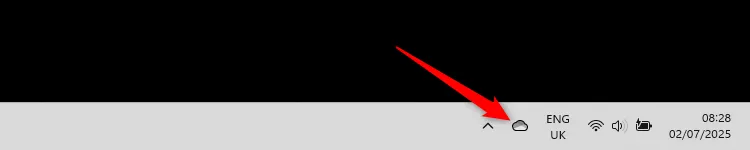 Biểu tượng OneDrive trên khay hệ thống được chọn để đánh thức quá trình đồng bộ hóa
Biểu tượng OneDrive trên khay hệ thống được chọn để đánh thức quá trình đồng bộ hóa
Nếu cách đó không hiệu quả, việc mở File Explorer (Win+E) và nhấp vào biểu tượng “Làm mới” (Refresh) trong thư mục được liên kết với đám mây nơi tệp bạn đang làm việc được lưu trữ cũng có thể khởi động lại quá trình đồng bộ hóa.
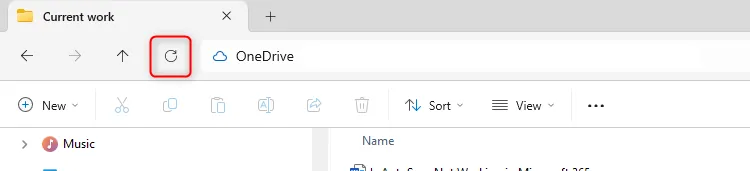 Biểu tượng làm mới trong File Explorer của Windows 11
Biểu tượng làm mới trong File Explorer của Windows 11
Bạn có thể kiểm tra xem các tùy chọn này có hiệu quả hay không bằng cách xem thuộc tính “Ngày sửa đổi” (Date Modified) của tệp có được cập nhật thành ngày và giờ hiện tại hay không.
8. Đặt Lại OneDrive
Nếu bạn đã thử tất cả các cách khắc phục trên mà không thành công, đã đến lúc thực hiện một hành động quyết liệt hơn. Việc đặt lại Microsoft OneDrive thường có thể giải quyết các vấn đề về AutoSave bằng cách đặt lại tất cả các kết nối đồng bộ.
Việc đặt lại OneDrive sẽ không xóa bất kỳ tệp hoặc dữ liệu hiện có nào, nhưng nó có thể ảnh hưởng đến các tệp chỉ được đồng bộ hóa một phần.
Để thực hiện điều này trên Windows 11, hãy nhấn Win+R để mở hộp thoại Run. Sau đó, sao chép và dán lệnh sau vào trường văn bản, và nhấp “OK”:
wsreset.exe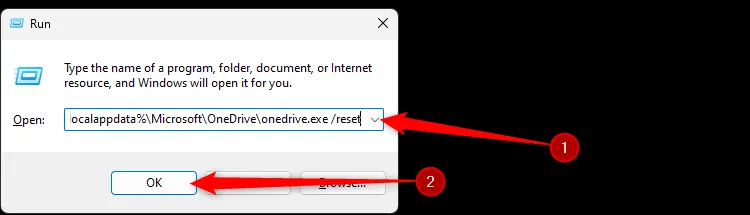 Cửa sổ Run trong Windows 11 hiển thị lệnh để đặt lại OneDrive
Cửa sổ Run trong Windows 11 hiển thị lệnh để đặt lại OneDrive
Nếu chỉ bước này thôi vẫn không khắc phục được vấn đề AutoSave của bạn, hãy thử đặt lại ứng dụng OneDrive Sync. Nhấn Win+R một lần nữa, nhưng lần này, dán đoạn văn bản sau vào trường trước khi nhấp “OK”:
%localappdata%MicrosoftOneDriveonedrive.exe /resetNếu lệnh này trả về thông báo lỗi, hãy thử lệnh sau:
C:Program FilesMicrosoft OneDriveonedrive.exe /resetNếu vẫn không được, hãy sử dụng:
C:Program Files (x86)Microsoft OneDriveonedrive.exe /resetNếu bạn đang sử dụng máy Mac, hãy làm theo hướng dẫn của Microsoft để đặt lại OneDrive.
9. Sửa Chữa Microsoft 365
Việc sửa chữa một chương trình thường có thể khắc phục mọi vấn đề về chức năng của nó, bao gồm khả năng tự động lưu vào đám mây.
Bạn cần phải là quản trị viên tài khoản để hoàn thành hành động này.
Nhấp chuột phải vào biểu tượng Windows trên thanh tác vụ và chọn “Ứng dụng đã cài đặt” (Installed Apps).
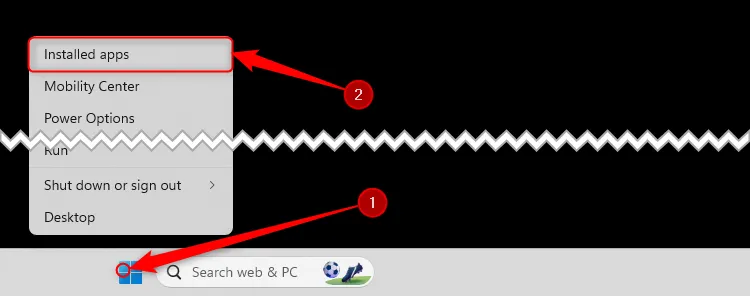 Menu chuột phải của Windows thông qua biểu tượng Windows trên thanh tác vụ được mở rộng, và "Ứng dụng đã cài đặt" được chọn
Menu chuột phải của Windows thông qua biểu tượng Windows trên thanh tác vụ được mở rộng, và "Ứng dụng đã cài đặt" được chọn
Sau đó, trong trường tìm kiếm ở phía trên cùng của cửa sổ Cài đặt, nhập Microsoft 365, nhấp vào ba dấu chấm bên cạnh tùy chọn Microsoft 365, và chọn “Sửa đổi” (Modify).
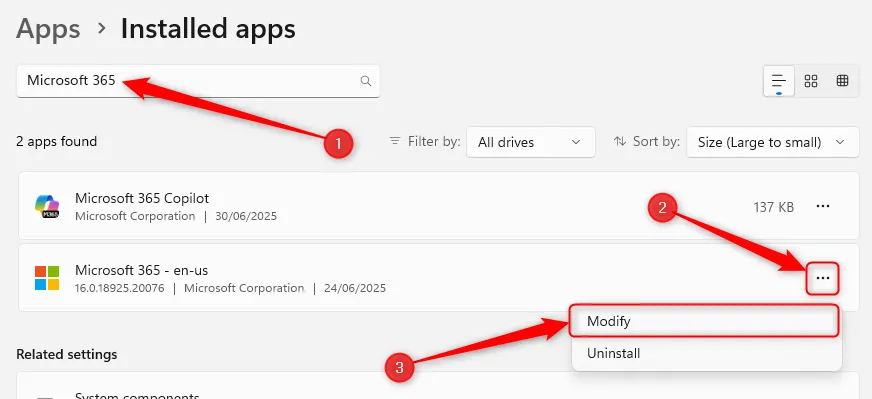 Tùy chọn sửa đổi ứng dụng Microsoft 365 được chọn trong cửa sổ Ứng dụng đã cài đặt của Windows 11
Tùy chọn sửa đổi ứng dụng Microsoft 365 được chọn trong cửa sổ Ứng dụng đã cài đặt của Windows 11
Tại thời điểm này, bạn sẽ được hỏi liệu bạn có muốn ứng dụng Microsoft 365 thực hiện thay đổi trên thiết bị của mình hay không. Nếu đồng ý, hãy nhấp “Có”.
Cuối cùng, bạn có thể chọn liệu mình muốn thực hiện sửa chữa nhanh (Quick Repair) hay sửa chữa trực tuyến (Online Repair). Việc nhấp “Sửa chữa nhanh” sẽ khắc phục hầu hết các sự cố mà không cần kết nối internet, vì vậy hãy chọn tùy chọn này trước, và nhấp “Sửa chữa”.
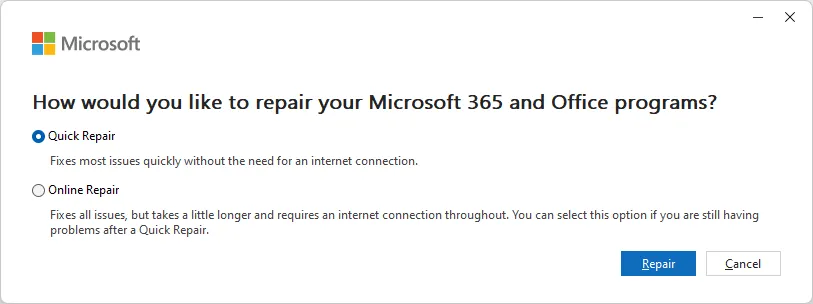 Các tùy chọn sửa chữa Microsoft 365 trên Windows 11
Các tùy chọn sửa chữa Microsoft 365 trên Windows 11
Nếu cách đó không hiệu quả, hãy làm theo các bước tương tự một lần nữa, nhưng lần này, chọn “Sửa chữa trực tuyến”, đây là một sửa chữa kỹ lưỡng hơn có sự hỗ trợ từ các tài nguyên trực tuyến.
10. Cài Đặt Lại OneDrive
Chúng ta đều biết quá rõ rằng việc tắt đi và bật lại bất kỳ thiết bị công nghệ nào thường khắc phục được vấn đề – và điều tương tự cũng có thể nói về việc gỡ cài đặt và cài đặt lại phần mềm.
Việc gỡ cài đặt OneDrive sẽ không xóa bất kỳ tệp hoặc dữ liệu hiện có nào, nhưng nó có thể ảnh hưởng đến các tệp chỉ được đồng bộ hóa một phần. Bạn có thể cần phải là quản trị viên tài khoản để hoàn thành hành động này.
Trên máy tính Windows, đi đến trường tìm kiếm trên thanh tác vụ và nhập “Add”. Sau đó, nhấp “Thêm hoặc Xóa chương trình” (Add Or Remove Programs).
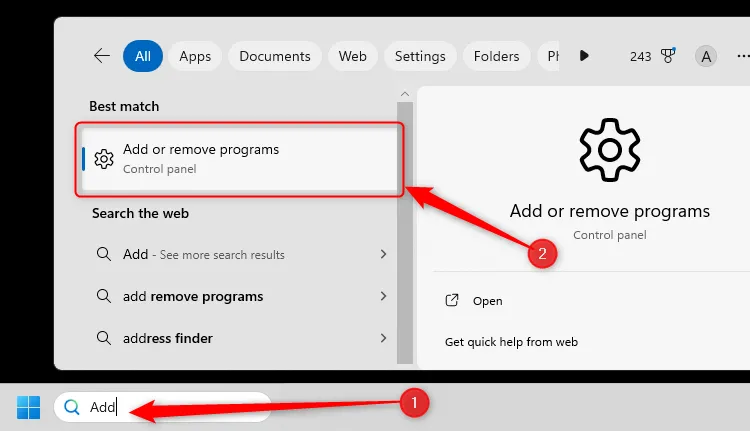 Từ khóa "Add" được nhập vào trường tìm kiếm thanh tác vụ Windows 11 và "Thêm hoặc Xóa chương trình" được chọn trong kết quả
Từ khóa "Add" được nhập vào trường tìm kiếm thanh tác vụ Windows 11 và "Thêm hoặc Xóa chương trình" được chọn trong kết quả
Tiếp theo, trong thanh tìm kiếm của cửa sổ Cài đặt, nhập OneDrive, nhấp vào ba dấu chấm bên cạnh tùy chọn OneDrive, và nhấp “Gỡ cài đặt” (Uninstall).
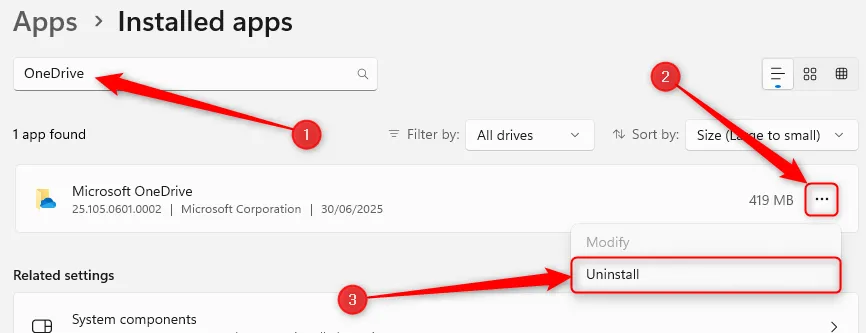 Tùy chọn gỡ cài đặt được chọn bên cạnh Microsoft OneDrive trong cửa sổ Ứng dụng đã cài đặt trên Windows 11
Tùy chọn gỡ cài đặt được chọn bên cạnh Microsoft OneDrive trong cửa sổ Ứng dụng đã cài đặt trên Windows 11
Bạn có thể được yêu cầu nhập mật khẩu quản trị viên hoặc xác nhận. Nếu đồng ý tiếp tục, hãy nhập mật khẩu hoặc xác nhận hành động gỡ cài đặt.
Sau khi hoàn tất, hãy truy cập trang cài đặt OneDrive của Microsoft và tải xuống ứng dụng. Sau đó, mở tệp đã tải xuống và làm theo hướng dẫn để đăng nhập lại và kích hoạt lại đồng bộ hóa.
Trên máy Mac, bạn chỉ cần kéo và thả OneDrive vào thùng rác, sau đó tải xuống và cài đặt lại ứng dụng thông qua cùng một trang cài đặt.
Kết Luận
Tính năng AutoSave trong Microsoft 365, kết hợp với OneDrive, là một công cụ mạnh mẽ giúp bảo vệ dữ liệu và tăng cường hiệu suất làm việc. Tuy nhiên, khi AutoSave không hoạt động như mong đợi, nó có thể gây ra không ít phiền toái và nguy cơ mất dữ liệu quan trọng. Bài viết này đã trình bày chi tiết mười giải pháp toàn diện để khắc phục các vấn đề liên quan đến AutoSave, từ những bước kiểm tra cơ bản về cài đặt và định dạng tệp, cho đến các phương pháp nâng cao hơn như đặt lại, sửa chữa hoặc cài đặt lại ứng dụng OneDrive và Microsoft 365.
Việc hiểu rõ nguyên nhân và áp dụng đúng giải pháp sẽ giúp bạn nhanh chóng khắc phục lỗi và đảm bảo quá trình làm việc trên Word, Excel, PowerPoint diễn ra suôn sẻ, an toàn. Đừng quên thường xuyên kiểm tra dung lượng OneDrive và quyền truy cập tệp để phòng ngừa các vấn đề tiềm ẩn. Ngay cả khi bạn đã bật AutoSave và tin rằng nó đang hoạt động bình thường, việc duy trì thói quen “cổ điển” là nhấn Ctrl+S (hoặc Command+S trên Mac) định kỳ vài phút một lần vẫn là một biện pháp an toàn bổ sung, giúp bạn hoàn toàn yên tâm về công việc của mình.
Nếu bạn có bất kỳ thắc mắc nào khác về AutoSave hoặc các tính năng của Microsoft 365, đừng ngần ngại để lại bình luận bên dưới. Chúng tôi luôn sẵn lòng hỗ trợ bạn khai thác tối đa tiềm năng của công nghệ!